Tutoriel original de Boogyfr
Bonjour,
Dans ce tuto, je vais vous apprendre à changer les musiques d'une ROM.
Nous allons partir de fichiers .midi que nous allons convertir en .sseq puis en .sdat que nous allons reinjecter dans la ROM.
Commencez par telecharger ce petit pack ici, il contient :
- dslazy (pour l'extracion et la recompilation de la ROM)
- NDS Editor (pour convertir les fichiers .sseq en .sdat et vice-versa)
- mid2sseq (pour convertir les fichiers .sseq en .mid)
- sseq2mid (pour convertir les fichiers .mid en .sseq)
Extrayez alors ce pack.
I : Convertir les fichiers .sseq en .mid avec mid2sseq.
Copiez tous fichiers .mid(i) sons dans le repertoire de mid2sseq.
Allez dans le dossier mid2sseq puis reperez et copiez l'adresse de se dossier en faisant soit :
- Pour Windows Vista et Windows 7 : Faites un Clic droit sur l'adresse et cliquez sur Copier l'adresse comme ici : 
- Pour Windows XP : Selectionnez l'adresse et faites un clic droit puis cliquez sur copier comme ici : 
Ouvrez une invite de commande en allant dans Démarrer puis dans Exécuter puis écrivez "cmd".
Dans l'invite de commande écrivez "CD *puis coller l'adresse que vous venez de copier*" (en faisant un clic droit et en cliquant sur Coller comme ici :
et en faisant un espace entre CD est le nom de votre repertoire) et pressez la touche Entrée. Ecrivez ensuite "mid2sseq *.mid" et pressez la touche Entrée attendez quelques instants et allez dans le repertoire de mid2sseq et vous verrez que vos fichiers .sseq sont apparus.
Maintenant, il faut donner les bons noms aux fichiers .sseq
II : L'extraction de la ROM avec dslazy.
Lancez dslazy.exe puis chargez votre rom en cliquant sur ce bouton : 
Patientez un instant puis ensuite, cliquer sur ce bouton : 
Un dossier va alors s'ouvrir, allez dans \data\data\sound, ces fichiers .sdat sont les fichiers contenant les musiques. Fermez ce dossier.
III : Convertir les fichiers .sdat en .sseq avec NDS Editor.
Lancez NDS Editor.exe puis cliquez sur ce bouton : 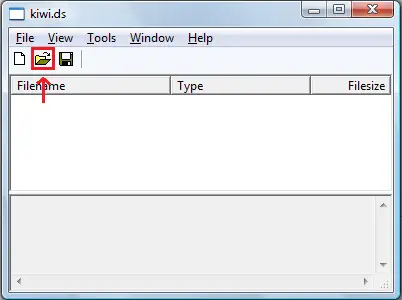
Parcourez les dossier et selectionnez votre fichier .sdat, il se trouve ici : \dslazy\NDS_UNPACK\data\data\sound
Double cliquez ensuite sur le nom de votre fichier qui est affiché dans le tableau, puis cochez la case à coté puis cliquez sur ce bouton :  attendez un instant puis une fenetre vous indiquera que les fichiers ont etes extraits.
attendez un instant puis une fenetre vous indiquera que les fichiers ont etes extraits.
IV : Convertir les fichiers .sseq en .mid avec sseq2mid.
Allez dans le dossier Sequence qui se trouve ici : dslazy\NDS_UNPACK\data\data\sound\votre fichier.sdat\Sequence puis copiez tous son contenant dans le repertoire de sseq2mid.
Allez dans le dossier sseq2mid puis reperez et copiez l'adresse de se dossier en faisant soit :
- Pour Windows Vista et Windows 7 : Faites un Clic droit sur l'adresse et cliquez sur Copier l'adresse comme ici : 
- Pour Windows XP : Selectionnez l'adresse et faites un clic droit puis cliquez sur copier comme ici : 
Ouvrez une invite de commande en allant dans Démarrer puis dans Exécuter puis écrivez "cmd".
Dans l'invite de commande écrivez "CD *puis coller l'adresse que vous venez de copier*" (en faisant un clic droit et en cliquant sur Coller comme ici :
et en faisant un espace entre CD est le nom de votre repertoire) et pressez la touche Entrée. Ecrivez ensuite "sseq2mid *.sseq" et pressez la touche Entrée attendez quelques instants et allez dans le repertoire de sseq2mid et vous verrez que vos fichiers .mid sont apparus. Il faut que vous les ecoutiez et que vous les identifiez.
Donnez alors à vos fichiers .sseq le meme nom que les musiques que vous venaient d'extraire (en faisant correspondre vos musiques à tel ou tel nom par rapport à la musiques originale).
V : Convertir les fichiers .sseq en .sdat avec NDS Editor.
Une fois vos fichiers .sseq renommés, venez les placer dans \dslazy\NDS_UNPACK\data\data\sound\votre dossier contenant les fichiers du .sdat\Sequence (que NDS Editor a créé plus haut)
Lancez NDS Editor.exe puis cliquez sur Tools puis sur Make Sdat file.
Cliquez sur ce bouton : et parcourez les dossier et selectionnez le dossier contenant les fichiers du .sdat.
et parcourez les dossier et selectionnez le dossier contenant les fichiers du .sdat.
Verifiez que l'option "Include SYMB block" est bien cochée.
Le .sdat se trouvera dans le repertoire contenant NDS Editor.
IV : La recompilation de la ROM avec dslazy.
Mettez votre fichier .sdat dans \dslazy\NDS_UNPACK\data\data\sound en renommant le .sdat comme dans le dossier (celui que vous avait converti plus haut).
Lancez dslazy.exe puis chargez votre rom en cliquant sur ce bouton : 
Patientez un instant puis ensuite, cliquer sur ce bouton : 
Note : ce TUTO a été réalisé avec la ROM de Pokémon Platine et Windows Vista.
Voila, votre ROM à ses musiques personnalisées !
En esperant que ce TUTO soit clair.
Pour toute question, vous pouvez vous rendre sur le forum : cliquez ici pour être redirigé vers le forum.
Rédigé par la Team Oméga



